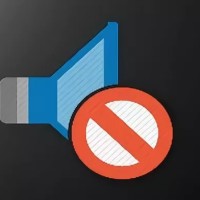Как сделать АФК канал в Discord
AFK канал — одна из полезных опций Discord, предназначенная для отправки участников в специальную комнату при длительном бездействии. Ниже рассмотрим, как правильно выполнить необходимые настройки, для чего нужна эта опция, как ее включить и настроить.
Что это такое
Перед тем как сделать АФК канал в Discord, необходимо разобраться в особенностях и назначении опции. Назначение AFK — автоматическое перемещение пользователей Discord в специальную комнату и их отключение при условии длительного бездействия. Интервал времени, после которого происходит перемещение, задается в ручном режиме через настройки софта.
Опция актуальна только для участников, работающих через программу на ПК и приложение на мобильном телефоне. Для браузерной версии она не работает.
Как сделать AFK канал
Много вопросов задается поводу того, как создать АФК канал в Дискорде. Работа выполняется в два этапа. Сначала создается сам Discord-канал, а после этого задаются необходимые настройки.
Для новых пользователей:
-
- Войдите в Дискорд и пройдите регистрацию.
- Авторизуйтесь в программе под своим логином и паролем.
- Жмите на кнопку с символом «плюс» слева.
-
- Выберите кнопку Создать сервер.
-
- Задайте название, установите аватар (размер от 128х128 и выше).
- Кликните на кнопку Создать. Установите параметры ссылки и передайте ее другим пользователям, если это необходимо.
- Жмите на вновь созданный сервер.
- Кликните на символ «плюс» возле надписи Голосовые каналы.
- Поставьте отметку возле пункта Голосовой канал и введите его название.
- Установите тумблер приватного Дискорд-канала, если это необходимо.
- Жмите на кнопку Создать канал.

Дальнейшая инструкция, как создать AFK, одинакова для всех пользователей (начинающих и действующих).
Сделайте такие шаги:
-
- Жмите правой кнопкой мышки на интересующий сервер.
- Выберите раздел настроек и перейдите в следующее меню
- Кликните в нем на пункт Обзор.
- В разделе Канал AFK установите сделанный ранее голосовой Дискорд-канал.
- Выставьте период, через который будет проходить перемещение. На выбор доступно несколько вариантов — 1 минута, 5 минут, 15 минут, 30 минут и 1 час.
- Жмите на кнопку Сохранить.

На этом же этапе можно добавить канал системных сообщений и выполнить иные настройки. Аналогичным способом можно создать AFK и для других Дискорд-каналов.
На телефоне
При желании можно настроить AFK не только на компьютере, но и с помощью мобильного приложения. Здесь алгоритм действий имеет следующий вид:
-
- Войдите в приложение на смартфоне под своим логином и паролем.
- Жмите на три полоски слева вверху.
-
- Кликните на интересующий Дискорд-сервер.
- Перейдите в раздел настроек (три точки возле названия сервера).
- Жмите на кнопку Настройки (символ шестеренки).
-
- Переходите в раздел Обзор.
- Установите настройки AFK. Задайте интересующий канал, а ниже выставьте подходящий период. Здесь действует тот же временной интервал, что и при установке с компьютера.
Теперь выходите с настроек Discord. Дополнительно нажимать какие-то кнопки не нужно, ведь введенные данные сохраняются автоматически. С этого момента в Дискорде работает AFK с заданным диапазоном.
Итоги
Теперь вы знаете, как правильно сделать AFK канал на компьютере или телефоне в Дискорд. Это полезная опция, позволяющая разгрузить канал и перевести неактивных участников в специальную комнату через определенный временной промежуток — от одной минуты до часа. При появлении активности человек возвращается к общению в обычном режиме. Отметим, что эта опция не установлена по умолчанию, и пользователю необходимо создать сервер и Discord-канал, а уже после задавать настройки AFK.